在修图的过程中,经常会需要修改图片背景颜色,那么美图秀秀软件怎么更换图片背景颜色呢?下面就来介绍一下美图秀秀软件更换图片背景颜色的方法。
工具/原料
联想Y460
Windows7
美图秀秀4.4.1
美图秀秀软件怎么更换图片背景颜色
1、第一步:在美图秀秀软件中,按下快捷键Ctrl+O键,打开一张需要更换背景颜色的图片。

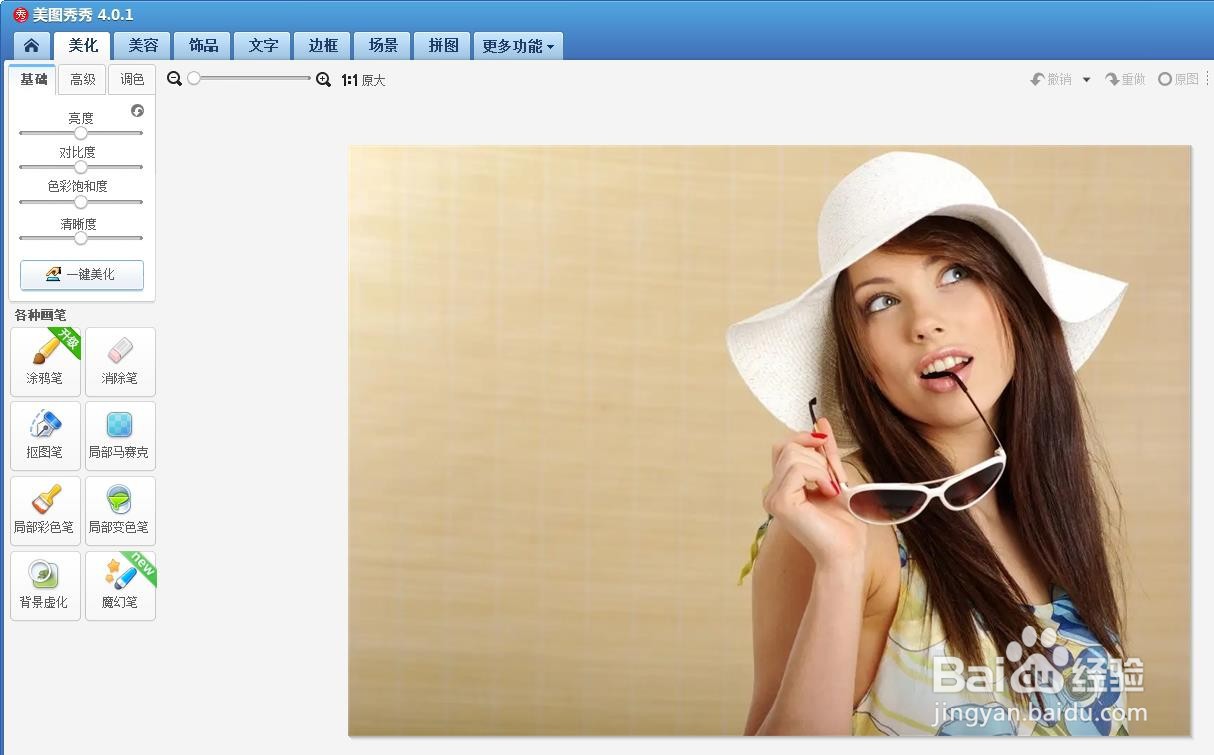
2、第二步:在左侧各种画笔列表中,选择“抠图笔”。

3、第三步:在弹出的“抠图样式”对话框中,选择“自动抠图”。

4、第四步:在需要抠图的位置,按住鼠标左键划线,抠好图后单击下方“完成抠图”按钮。

5、第五步:在“抠图换背景”界面中,单击“背景设置”,选择要更换的背景颜色。
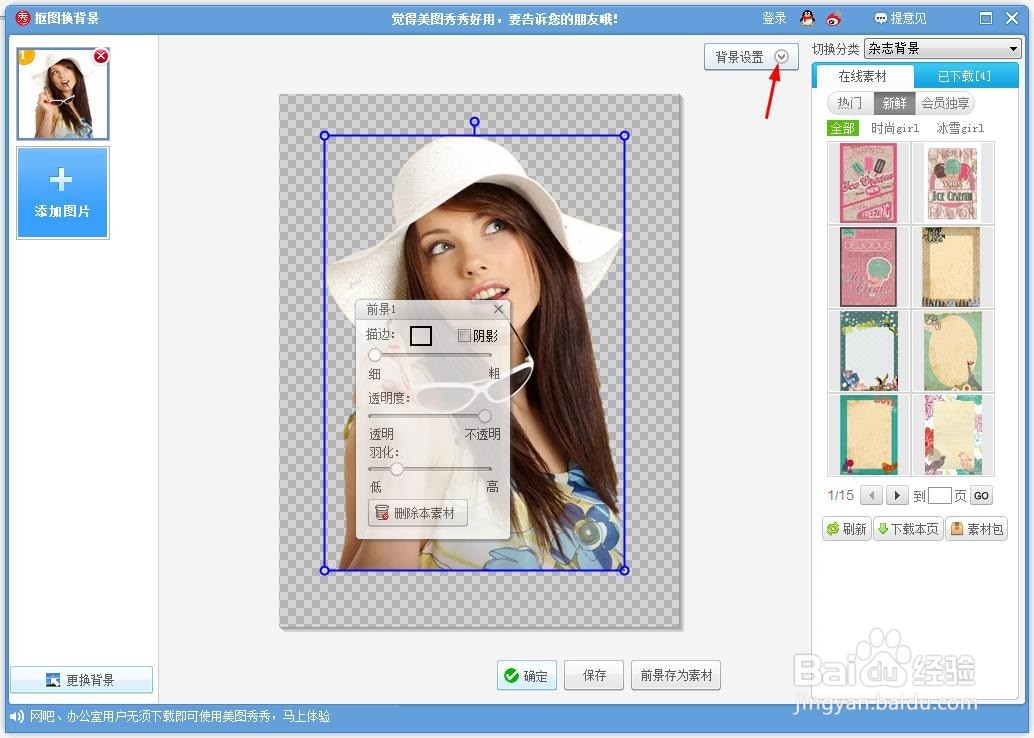
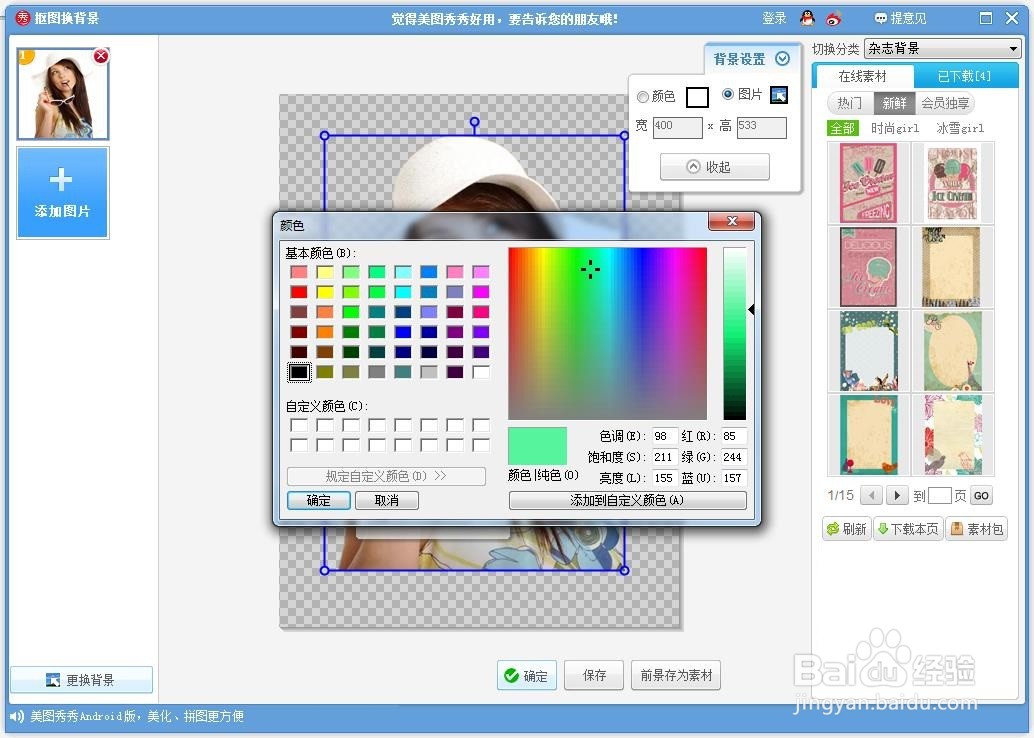
6、第六步:单击下方“保存”按钮,图片背景颜色就更换完成了。

